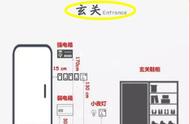随着网络的普及,数据的增多,对于数据储存的需要也是越来越多,相信许多人的手中都存在着一些如U盘、MP3、MP4、移动硬盘之类的储存设备,而在使用这些设备的时候,难免会遇到一些这样或那样的问题,比如移动硬盘在电脑上显示不出来。本文将介绍三种常见的解决方法,确保用户能够轻松恢复数据。

相信很多人会有疑问,移动硬盘在电脑上显示不出来怎么办?如果移动硬盘没有显示,最常见的原因可能是硬件连接问题。在尝试其他复杂的解决方法之前,首先要确保硬盘的连接是正确的。以下是操作步骤:
第一步:请确保USB连接稳定,或者尝试更换其他USB线缆。

第二步:尝试将移动硬盘连接到另一台电脑,查看是否能够正常显示。
方法2:更新驱动程序设备管理器是电脑系统中用来管理硬件设备的工具,利用它可以尝试修复硬盘驱动问题。以下是操作步骤:
第一步:按下Win和X的组合键,选择“设备管理器”。

第二步:在设备管理器中找到“磁盘驱动器”选项,展开后找到移动硬盘。然后右键点击移动硬盘,选择“卸载设备”。

第三步:在拔掉移动硬盘后等待一会儿,然后重新插入,系统会自动重新安装驱动程序。
方法3:尝试其他电脑端口有时,电脑的连接端口可能出现问题,导致移动硬盘无法正常显示。尝试更换USB端口,可以排除这一可能的原因。以下是具体的操作步骤:
第一步:移除当前连接的移动硬盘。
第二步:尝试将移动硬盘连接到另一个可用的USB端口,以确保该端口正常工作。

第三步:如果移动硬盘在其他USB端口正常显示,那么可能是当前连接的端口存在问题。
结论总而言之,解决移动硬盘在电脑上显示不出来的问题,需要综合考虑多种方法。从硬件设置到软件更新,再到使用辅助工具,每一步都可能影响问题的解决。本文提供的三种方法,不仅提供了具体的操作步骤,还对每一种方法的适用场景和可能的效果进行了说明。读者可以根据自己的实际情况选择合适的方法进行尝试,从而解决移动硬盘无法在电脑上显示的问题。
文章推荐:
,